- Rokas ŽvaigždėPopuliarus žaidimas „GTA Online“ nebus įkeltas į jūsų kompiuterį dėl tinklo ar a gedimas.
- Jei atrodo, kad „GTA Online“ kraunasi visam laikui, paprasčiausias sprendimas yra jį mesti ir vėl prisijungti.
- Jei „GTA Online“ neįkeliama, patikrinkite, ar maršrutizatoriuje nėra ryšio problemų.
- Kaip ir bet kuriame internetiniame žaidime, bandymo metu žaisti gali būti langas.

Ši programinė įranga ištaisys įprastas kompiuterio klaidas, apsaugos jus nuo failų praradimo, kenkėjiškų programų, aparatūros gedimų ir optimizuos jūsų kompiuterį, kad jis būtų maksimaliai efektyvus. Išspręskite kompiuterio problemas ir pašalinkite virusus dabar atlikdami 3 paprastus veiksmus:
- Atsisiųskite „Restoro“ kompiuterio taisymo įrankį pateikiamas kartu su patentuotomis technologijomis (galima įsigyti patentą čia).
- Spustelėkite Paleiskite nuskaitymą rasti „Windows“ problemų, kurios gali sukelti kompiuterio problemų.
- Spustelėkite Taisyti viską išspręsti problemas, turinčias įtakos jūsų kompiuterio saugumui ir našumui
- „Restoro“ atsisiuntė 0 skaitytojų šį mėnesį.
„GTA Online“ yra populiarus internetinis daugelio žaidėjų veiksmo ir nuotykių žaidimas, skirtas GTA žaidėjams. Be to, kai kurie vartotojai pranešė, kad žaidžiant žaidimą „GTA Online“ užstrigo dėl ekrano įkėlimo problemos.
„Rock Star“ paskelbė trikčių šalinimo vadovą, kad išspręstų problemą savo palaikymo tinklaraštyje. Pagal kūrėjai, problema gali kilti dėl neteisingų bandymų prisijungti arba ryšio problemų.
Šiame straipsnyje išvardijome keletą geriausių trikčių šalinimo veiksmų, kurie padės išspręsti šią problemą „GTA Online“ įstrigo kompiuterio įkrovimo ekrane.
Ką daryti, jei GTA įstrigo įkrovimo ekrane?
1. Uždarykite ir paleiskite iš naujo

Jei žaidimas trunka daugiau nei 3 minutes, tada turėtumėte mesti ir bandyti dar kartą. Laukimas ilgiau rodo klaidą, kuri priverčia jus iš naujo paleisti internetinę sesiją.
Jei tai nepavyksta, pabandykite pradėti individualų užsiėmimą ir pabandę prisijungti prie komandos, pabandykite prisijungti prie komandos. Galite dar labiau sutrumpinti laiką, jei naudojate tik kvietimų seansą žaisti su kitais žinomais žaidėjais, o ne laukiate prisijungimo prie viešųjų vestibiulių.
2. Išbandykite kitą simbolių sritį

Pasak „Rock Star“, pakeitus kitą simbolių lizdą problema gali būti išspręsta. Pabandykite įkelti kitą simbolių sritį, kad nustatytumėte, ar problema kyla tik dėl to konkretaus simbolio.
3. Patikrinkite „GTA Online“ būseną
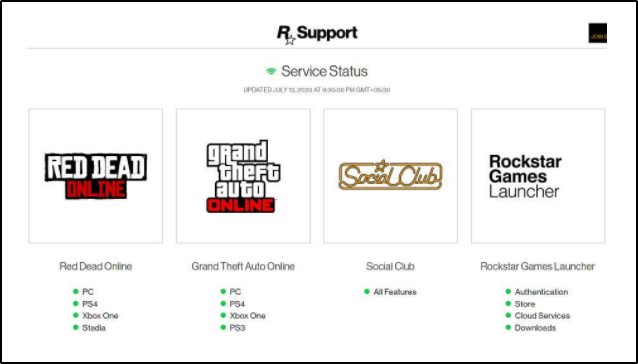
Tada būtinai patikrinkite, ar bandote žaisti „GTA Online“ priežiūros laikotarpiu.
Norėdami tai patikrinti, eikite į „RockStar Games“ paslaugos būsenos puslapyje ir peržiūrėkite žaidimų sąrašą. Dalyje „Grand Theft Auto Online“ patikrinkite, ar jūsų įrenginyje žaidimas paryškintas raudonai.
4. Patikrinkite, ar yra naujinių
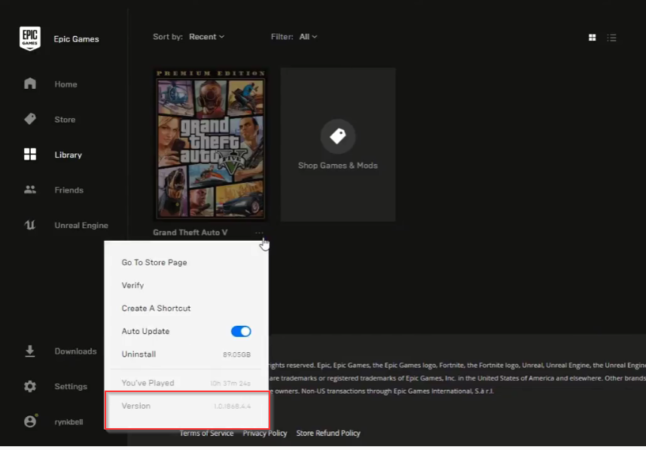
Pirmiausia atidarykite žaidimą, kad galėtumėte patikrinti versiją. Spustelėkite 3 taškus šalia paleidimo žaidimo mygtuko, o meniu lašelio pabaigoje galite pamatyti žaidimo versija.
GTA atnaujinama automatiškai, kai paleidžiate žaidimą. Tačiau kartais atnaujinimas gali nepavykti. Neautomatiškai tikrinant, ar yra naujinys, galima išspręsti visas problemas, dėl kurių „GTA Online“ gali įstrigti įkeliant ekraną.
Taip pat galite priversti atnaujinti Garai. Žaidimų bibliotekoje suraskite ir dešiniuoju pelės mygtuku spustelėkite GTA, tada pasirinkite Ypatybės. Skirtuke Vietiniai failai spustelėkite Patikrinkite žaidimo vientisumąFailai.
Norėdami sužinoti galimas klaidas, atlikite sistemos nuskaitymą

Atsisiųskite „Restoro“
Kompiuterio taisymo įrankis

Spustelėkite Paleiskite nuskaitymą rasti „Windows“ problemų.

Spustelėkite Taisyti viską išspręsti patentuotų technologijų problemas.
Paleiskite kompiuterio nuskaitymą naudodami „Restoro“ taisymo įrankį, kad rastumėte klaidų, sukeliančių saugumo problemas ir sulėtėjimą. Baigus nuskaityti, taisymo procesas sugadintus failus pakeis naujais „Windows“ failais ir komponentais.
„Steam“ patikrins, ar nėra problemų su žaidimo failais, ir atsisiųs visus laukiančius atnaujinimus.
5. Iš naujo nustatykite atkūrimo vietą (PS4 / „Xbox“)
- Prisijunkite prie socialinio klubo puslapis naudodamiesi savo konsole.
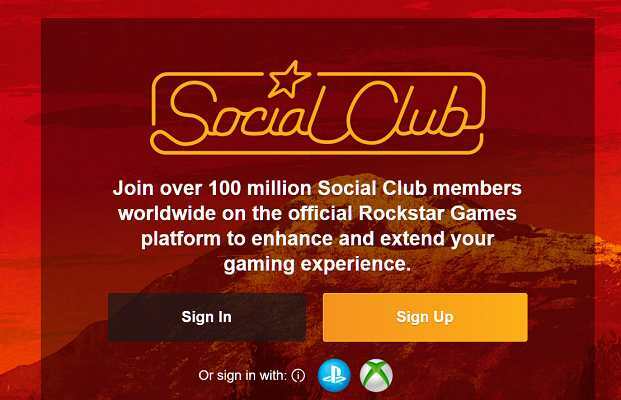
- Pasirinkite Nustatymai iš viršutinio dešiniojo kampo.
- Pasirinkite Susietos paskyros.

- Tada atsiekite PSN ID ar „Gamertag“ arba susietą su „Social Club“ paskyra.
- Prisijunkite prie simbolio, su kuriuo kilo problema, ir nustatykite savo neršto vietą Paskutinė žinoma vieta.
- Dar kartą susiekite PSN ID arba „Gamertag“ su „Social Club“ paskyra.
Pastaba: Iš naujo nustatyti savo atkūrimo vietą yra naudinga, jei užstringa pirmasis „GTA Online“ įkėlimo ekranas, tačiau vis tiek yra animacija ir galite pasiekti „Xbox“ Namai ir kt.
6. Iš naujo paleiskite namų tinklą
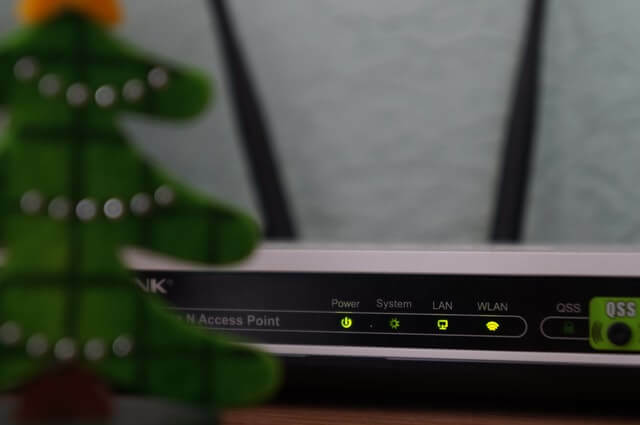
Maršrutizatoriaus paleidimas iš naujo yra geras žingsnis norint pradėti Problemų sprendimas kai sprendžiate tinklo problemas.
Tai labai paprasta procedūra ir jūs negalite nieko sugadinti. Tai reiškia, kad reikia išjungti maršrutizatorių, tada atjungti visus prie jo prijungtus kabelius. Po kelių minučių vėl prijunkite visus kabelius kaip buvę anksčiau.
Iš naujo paleiskite kompiuterį, dar kartą prisijunkite prie interneto ir patikrinkite, ar problema išspręsta.
7. Iš naujo nustatykite maršrutizatorių

Jei iš naujo paleidus tinklą problema neišsisprendė, pabandykite iš naujo nustatyti tinklo įrenginį.
Maršrutizatoriaus atstatymas turėtų būti atliekamas kaip kraštutinė priemonė, nes bus ištrinti visi nustatymai, įskaitant prievado persiuntimo konfigūraciją, ir nustatyta gamyklinė numatytoji.
Raskite mygtuką „Reset“, esantį jūsų gale maršrutizatorius ir įsitikinkite, kad maršrutizatorius įjungtas. Naudokite sąvaržėlę arba SIM išstūmimo įrankį (bet kokį smailų daiktą), kad 15 sekundžių palaikytumėte nuspaustą mygtuką Atstatyti.
Atleiskite mygtuką, kai pamatysite mirksinčias lemputes, ir palaukite, kol maršrutizatorius visiškai atsistatys ir įsijungs.
Tai atlikę, iš naujo prijunkite „GTA Online“ ir patikrinkite, ar klaida išspręsta.
Įkėlimo ekrane užstrigusi „GTA Online“ dažniausiai atsiranda dėl ryšio problemų ar žaidimo nesklandumų. Atlikdami šio straipsnio veiksmus, vienas po kito turėtų padėti išspręsti problemą.
Praneškite mums, kas jums geriau sekėsi ir su kokiomis problemomis susiduriate su GTA žaidimu.
 Vis dar kyla problemų?Ištaisykite juos naudodami šį įrankį:
Vis dar kyla problemų?Ištaisykite juos naudodami šį įrankį:
- Atsisiųskite šį kompiuterio taisymo įrankį įvertintas puikiai „TrustPilot.com“ (atsisiuntimas prasideda šiame puslapyje).
- Spustelėkite Paleiskite nuskaitymą rasti „Windows“ problemų, kurios gali sukelti kompiuterio problemų.
- Spustelėkite Taisyti viską išspręsti patentuotų technologijų problemas (Išskirtinė nuolaida mūsų skaitytojams).
„Restoro“ atsisiuntė 0 skaitytojų šį mėnesį.
Dažnai užduodami klausimai
Įsitikinkite, kad problema nėra susijusi su konkrečiu simbolių lizdu. Jei problema išlieka, pabandykite naudojant VPT „GTA Online“ išspręsti klaida.
Yra kelios to priežastys, tačiau galite išspręsti problemas atlikdami mūsų nurodytus veiksmus GTA 5 įstrigo įkeliant ekrano vadovą.
Atsilikimas gali būti susijęs su „Windows 10“ ir tvarkyklės optimizavimu. Mes išvardijome keletą sprendimai, kaip ištaisyti GTA 4 atsilikimą.


